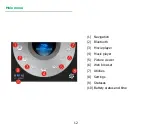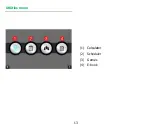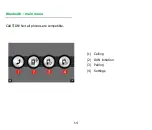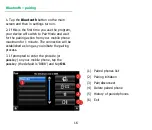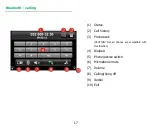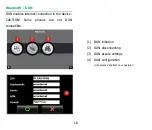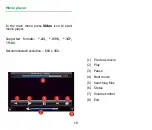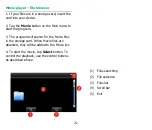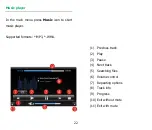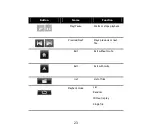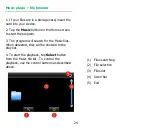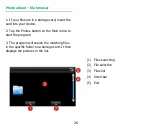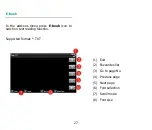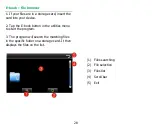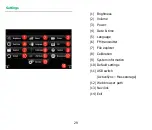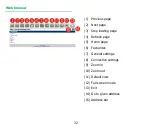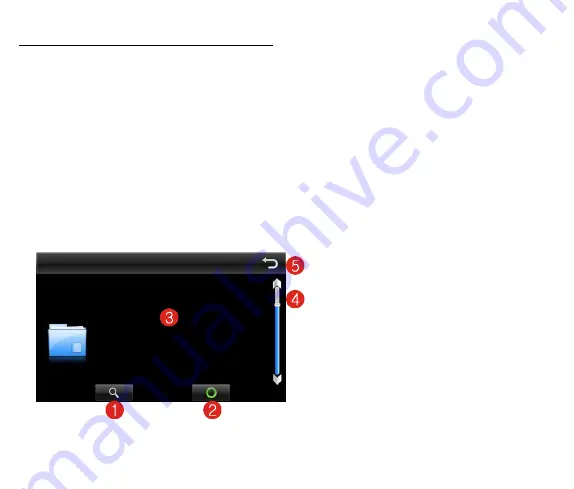
26
Photo album – file browser
1. If your files are in a storage card, insert the
card into your device.
2. Tap the Photos button on the Main menu to
start the program.
3. The program will search the matching files
in the specific folder on a storage card. It then
displays the pictures in the list.
(1)
Files searching
(2)
File selection
(3)
Files list
(4)
Scroll bar
(5)
Exit
Summary of Contents for auro
Page 1: ......
Page 13: ...13 Utilities menu 1 Calculator 2 Scheduler 3 Games 4 E book ...
Page 33: ...33 Scheduler 1 Events browser 2 Add new event 3 Delete events ...
Page 35: ...35 ...
Page 47: ...13 Menu Dodatki 1 Kalkulator 2 Kalendarz 3 Gry 4 E book ...
Page 67: ...33 Kalendarz 1 Przegląd zapisanych zdarzeń 2 Dodawanie zdarzenia 3 Usuwanie zdarzeń ...